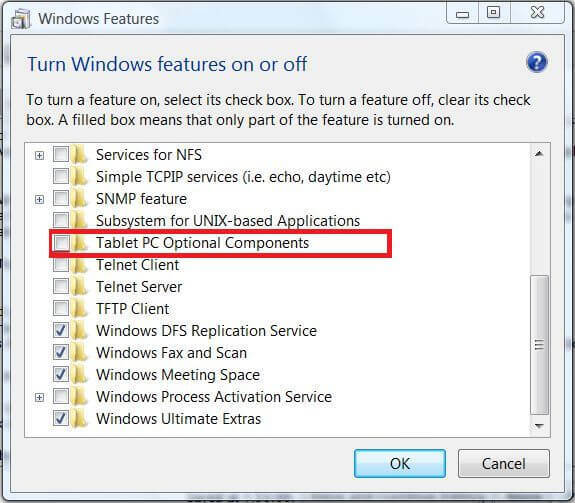- När du märker att Snip and Sketch inte kopieras till Urklipp har du några sätt att reparera processen.
- Om den klippverktyget sparar inte Office-skärmdumpar, problemet kan vara med Office-appen.
- Snip and Sketch sparas inte på Urklipp när alternativet faktiskt är inaktiverat.
- Kolla in de enkla lösningarna nedan som säkert kommer att hjälpa om klippverktyget sparar inte.

Komfort Urklipp är det bästa verktyget för att hantera dina kopierings- / klipp- / klistra-åtgärder. Få en fullständig översikt över alla dina urklippsåtgärder och hantera dem utan att förlora data. Detta kraftfulla verktyg kan:
- Håll en urklippshistorik för att spåra alla ändringar
- Stöder alla urklippsformat (bilder, texter, länkar, filer etc.)
- Perfekt kompatibel med Windows 10 och Windows 7
Ladda ner det bästa verktyget att hantera
dina kopiera / klipp ut / klistra in åtgärder
Windows-klippningsverktyget, nu ersatt av verktyget Snip and Sketch är ett praktiskt verktyg och låter användarna ta snabba och fördröjda skärmdumpar av sin skärm.
Ibland kanske verktyget inte fungerar som det ska. Verkligen kopieras inte klippverktyget till Urklipp. Detta rapporterades av användarna i Microsoft Community-svar.
Jag kan kopiera eller klippa klippverktygsfilen men kan inte klistra in den i ett forum (inte den här) för att få svar på den fråga jag har som finns på klippverktygsfilen. Varför kan jag inte klistra in när jag blev ombedd att ta en skärmdump eller använda klippverktyg?
Följ dessa steg för att åtgärda problem med klippverktyget.
Hur sparar jag skärmdumpar för Snippverktyg i Urklipp?
1. Kontrollera Auto kopiera till Urklipp alternativ
- Öppna verktyget Snip and Sketch från skrivbordet eller Action Center.
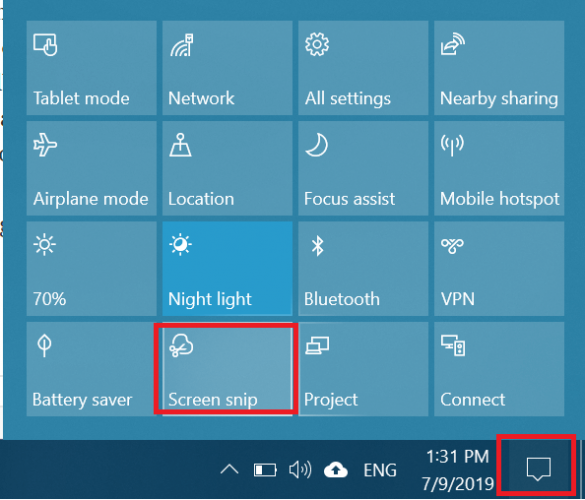
- Klicka på Meny knappen (tre punkter).
- Välj inställningar från alternativen.
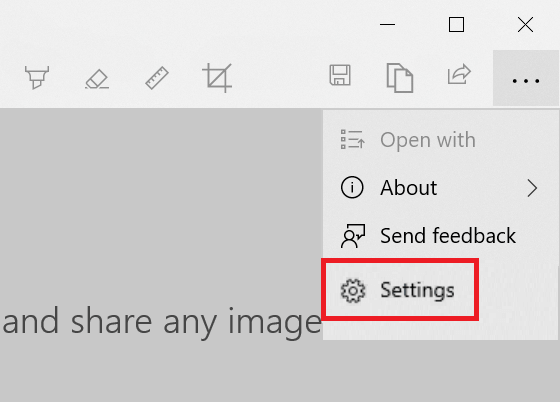
- I Inställningar, under Auto kopiera till Urklipp, se till att Uppdatera Urklipp automatiskt när du kommenterar alternativet är aktiverat.
- Om inte, aktivera alternativet och stäng inställningar fönster.
På klippverktyget:
- Starta Snipping-appen och klicka på Verktyg.
- Klicka på Alternativ.
- Kontrollera Kopiera alltid klipp till klippbordet alternativ.
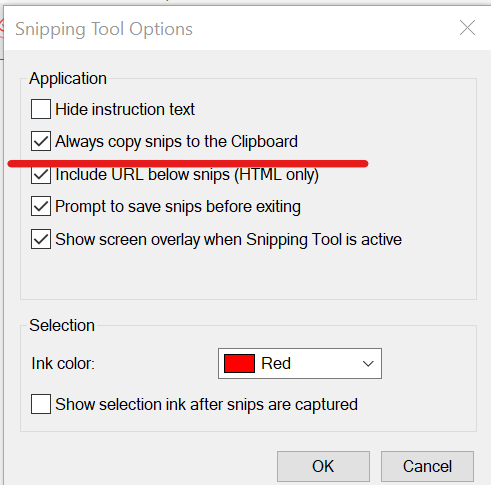
- Försök nu att klippa något på skärmen och kontrollera om det kopierar bilden till Urklipp.
- Om du inte ser inställningsalternativet i din snippapp kan du behöva uppdatera ditt Windows-operativsystem till den senaste versionen.
Vi hoppas att du tyckte att den här artikeln var till hjälp. Dina kommentarer är välkomna i det särskilda avsnittet nedan.
2. Reparera Microsoft Office
- Typ Kontrollpanel i sökrutan på startskärmen och öppna appen.
- Gå till Kontrollpanelen Program> Program och funktioner.

- Välj Microsoft Office och klicka på Förändra. Klick Ja om du blir ombedd att bekräfta.
- Här ser du följande alternativ:
Snabb reparation - Välj det här alternativet först. Det kommer snabbt att försöka reparera alla filer som är relaterade till ditt Office-program utan att behöva tillgång till internet.
Online reparation - Tyr detta alternativ om Snabbreparation inte fungerade. Det här alternativet kräver dock en internetanslutning för att hitta och lösa problemen.
- Starta om systemet när reparationen är klar och kontrollera om det finns några förbättringar.
Lösningen är giltig om problemet uppstår när du försöker kopiera / klistra in skärmdumpen på någon av Microsoft Office-appar som Outlook eller MS PowerPoint.
Alternativ är många när det gäller gratis skärmdumpverktyg. Kolla våra toppval här.